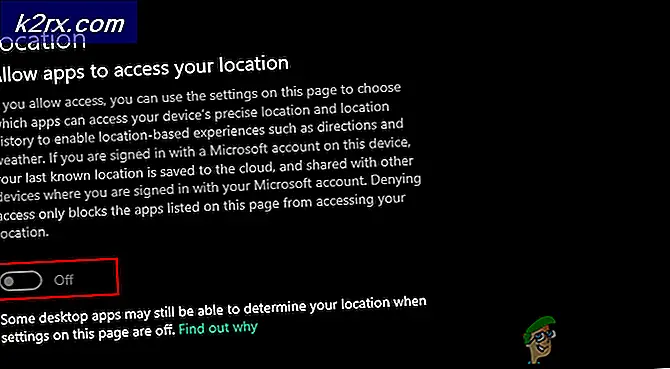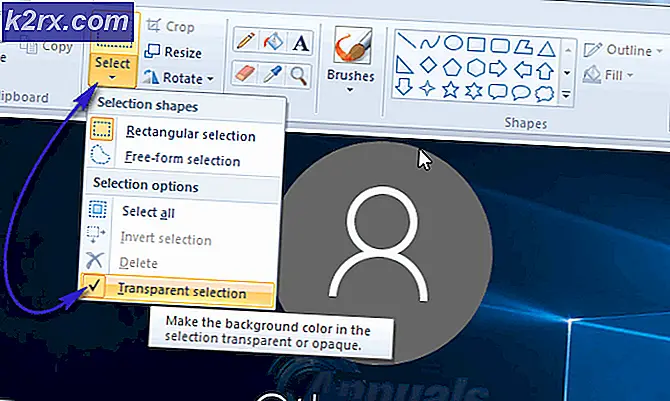Düzeltme: Outlook'ta bir E-posta Klasörü Silinemiyor
Microsoft Outlook, posta kutusunu klasörler kullanarak düzenlemek söz konusu olduğunda çok çeşitli seçenekler içerir. Klasörler kolaylıkla gruplanabilir, renkle etiketlenebilir ve çok daha fazla yolla özelleştirilebilir. Ancak, e-posta istemcisinin herhangi bir klasörü silemediği ve bunun yerine bir hata görüntülediği durumlar vardır. Bu çok yaygın bir sorundur ve bu çözümde bunun neden olduğunu ve nasıl düzeltileceğini açıklayacağız.
E-postalarınızı güvenle yedeklediğinizden emin olun. Ayrıca, klasörün gelecekte kurtarılamayacağını da unutmayın.
Web Postasından Silme veya Klasör Aboneliğini İptal Etme
Outlook birden çok hesapla bağlantılı olduğundan ve bir dizi başka işlevi gerçekleştirdiğinden, dağınıklığın bir kısmını temizlemek için belirli klasörleri silmeniz gereken bir zaman gelir. Ancak, bir klasörde sorunlara neden olabilecek bazı dosyalar olabilir. Klasörde çok sayıda öğe varsa her dosyayı kontrol etmek imkansız hale gelir. Bu durumda çözüm iki yönlüdür. Birincisi, klasörü bir web tarayıcısından silmeye çalışmaktır. Ardından işe yaramazsa abonelikten çıkmayı ve ardından Outlook uygulamasından silmeyi deneyin. Bu yöntem için
- Önce, klasörü web postasından, yani herhangi bir web tarayıcısından e-postadan silmeyi deneyin.
- Yukarıdaki adım işe yaramazsa, klasör aboneliğinden çıkmayı deneyin.
- MS Outlook'u başlatın ve e-postaya klasörü silmek istediğiniz yerden erişin.
- Sonra, sağ tık hesap adına ve tıklayın IMAP Klasörleri.
- Arama çubuğuna klasörün adını yazın vetuşuna basın.Sorgu.
- Ardından, iade edilen isme tıklayın ve tıklayın. Aboneliği iptal et.
- Daha sonra tıklayınUygulamak.
- Son olarak, klasörü ana Outlook ekranından silmeyi deneyin.
- Umarım sorununuz çözülür.
Outlook'u Güvenli Modda Aç
Yukarıda sunulan yöntem başarısız olursa, başka bir çözüm de Outlook'u güvenli modda çalıştırmak ve ardından klasörü silmeyi denemektir. Outlook'u güvenli modda çalıştırmanın nedeni, yalnızca minimum Windows çekirdek işlemini çalıştırmaktır. Sonuç olarak, bu, klasörlerin kolaylıkla silinmesine izin veren herhangi bir ekstra işlemi çalıştırmaz.
- İlk önce Windows tuşu + R Çalıştır iletişim kutusunu açmak için.
- Sonra yazın Görünüm.exe / safe ve bas Giriş.
- Profil iletişim kutusunda Outlook'un yazıldığından emin olun ve TAMAM MI.
- Ayrıca, Outlook'un Güvenli Mod'da başlatılıp başlatılmadığını üst çubukta da kontrol edebilirsiniz.
- Son olarak, sorunlara neden olan klasörü silin.
- Umarım sorununuz çözülür.